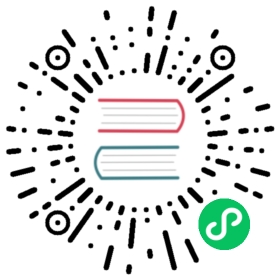物料扩展
物料简述
物料是页面搭建的原料,按照粒度可分为组件、区块和模板:
- 组件:组件是页面搭建最小的可复用单元,其只对外暴露配置项,用户无需感知其内部实现;
- 区块:区块是一小段符合低代码协议的 schema,其内部会包含一个或多个组件,用户向设计器中拖入一个区块后可以随意修改其内部内容;
- 模板:模板和区块类似,也是一段符合低代码协议的 schema,不过其根节点的 componentName 需固定为 Page,它常常用于初始化一个页面;
低代码编辑器中的物料需要进行一定的配置和处理,才能让用户在低代码平台使用起来。这个过程中,需要一份一份配置文件,也就是资产包。资产包文件中,针对每个物料定义了它们在低代码编辑器中的使用描述。
资产包配置
什么是低代码资产包

在低代码 Demo 中,我们可以看到,组件面板不只提供一个组件,组件是以集合的形式提供给低代码平台的,而低代码资产包正是这些组件构成集合的形式。
它背后的接口,在引擎中的定义摘抄如下:
export interface Assets {version: string; // 资产包协议版本号packages?: Array<Package>; // 大包列表,external与package的概念相似,融合在一起components: Array<ComponentDescription> | Array<RemoteComponentDescription>; // 所有组件的描述协议列表sort: ComponentSort; // 新增字段,用于描述组件面板中的 tab 和 category}export interface ComponentSort {groupList?: String[]; // 用于描述组件面板的 tab 项及其排序,例如:["精选组件", "原子组件"]categoryList?: String[]; // 组件面板中同一个 tab 下的不同区间用 category 区分,category 的排序依照 categoryList 顺序排列;}export interface RemoteComponentDescription {exportName: string; // 组件描述导出名字,可以通过 window[exportName] 获取到组件描述的 Object 内容;url: string; // 组件描述的资源链接;package: { // 组件(库)的 npm 信息;npm: string;}}
资产包协议 TS 描述
Demo 中的资产包
在 Demo 项目中,自带了一份默认的资产包:https://github.com/alibaba/lowcode-demo/blob/main/src/universal/assets.json。这份资产包里的物料是我们内部沉淀出的,用户可以通过这套资产包体验引擎提供的搭建、配置能力。
在 Demo 中,调用了如下代码来注册了资产包:
import { material } from '@alilc/lowcode-engine'// 以任何方式引入 assetsmaterial.setAssets(assets)
注:Demo 中的实际调用,套了一层 injectAssets,这是为了辅助本地调试开发所用的 API。
手工配置资产包
参考 Demo 中的基础 Fusion Assets 定义,如果我们修改 assets.json,我们就能做到配置资产包:
- packages 对象:我们需要在其中定义这个包的获取方式,如果不定义,就不会被低代码引擎动态加载并对应上组件实例。定义方式是 UMD 的包,低代码引擎会尝试在 window 上寻找对应 library 的实例;
- components 对象:我们需要在其中定义物料描述,物料描述我们将在下一节继续讲解。
注:此外,我们设计了物料中心链路来集中化存储资产包,托管了资产包依赖的更新等内容。但这部分还未上线,敬请期待。相关文档可在最后一节找到。
物料描述配置
什么是物料描述
在低代码平台中,用户是不同的,有可能是开发、测试、运营、设计,也有可能是销售、行政、HR 等等各种角色。他们大多数不具备专业的前端开发知识,对于低代码平台来说,我们使用组件的流程如下:
- 用户通过拖拽/选择组件,在画布中看到组件;
- 选中组件,出现组件的配置项;
- 修改组件配置项;
- 画布更新生效。
当我们选中一个组件,我们可以看到面板右侧会显示组件的配置项。

它包含以下内容:
- 基础信息:描述组件的基础信息,通常包含包信息、组件名称、标题、描述等。
- 组件属性信息:描述组件属性信息,通常包含参数、说明、类型、默认值 4 项内容。
- 能力配置/体验增强:推荐用于优化搭建产品编辑体验,定制编辑能力的配置信息。
因此,我们设计了《中后台低代码组件描述协议》来描述一个低代码编辑器中可被配置的内容。
Demo 中的物料描述
我们可以从 Demo 中的 assets.json 找到如下三个物料描述:
- @alifd/pro-layout:布局组件,放在
window.AlifdProLayoutMeta,meta 文件地址; - @alifd/fusion-ui:精选组件,放在
window.AlifdFusionUiMeta,meta 文件地址; - @alilc/lowcode-materials:原子组件,放在
window.AlilcLowcodeMaterialsMeta,meta 文件地址;
引擎中,会尝试调用对应 meta 文件,并注入到全局:
const src = 'https://alifd.alicdn.com/npm/@alifd/pro-layout@1.0.1-beta.5/build/lowcode/meta.js'const script = document.createElement('script')script.src = srcdocument.head.appendChild(script)
然后在 window 上就能拿到对应的物料描述内容了:

手工配置物料描述时,可以用这样的方式参考一下 Demo 中的物料描述是如何实现的。
手工配置物料描述
详见:“物料描述详解”章节。
物料的低代码开发
您可以通过本节内容,完成一个组件在低代码编辑器中的配置和调试。
新开发组件
组件项目初始化
npm init @alilc/element your-material-name
选择组件类型
组件 -> <组件组织方式>

这里我们选择 react-组件库,之后便生出我们的组件库项目,目录结构如下:
my-materials├── README.md├── components (业务组件目录)│ ├── ExampleComponent // 业务组件1│ │ ├── build // 【编译生成】【必选】│ │ │ └── index.html // 【编译生成】【必选】可直接预览文件│ │ ├── lib // 【编译生成】【必选】│ │ │ ├── index.js // 【编译生成】【必选】js 入口文件│ │ │ ├── index.scss // 【编译生成】【必选】css 入口文件│ │ │ └── style.js // 【编译生成】【必选】js 版本 css 入口文件,方便去重│ │ ├── demo // 【必选】组件文档,用于生成组件开发预览,以及生成组件文档│ │ │ └── basic.md│ │ ├── src // 【必选】组件源码│ │ │ ├── index.js // 【必选】,组件出口文件│ │ │ └── main.scss // 【必选】,仅包含组件自身样式的源码文件│ │ ├── README.md // 【必选】,组件说明及API│ │ └── package.json // 【必选】└── └── ExampleComponent2 // 业务组件2
组件开发与调试
# 启动 lowcode 环境进行调试预览npm run lowcode:dev# 构建低代码产物npm run lowcode:build
执行上述命令后会在组件(库)根目录生成一个 lowcode 文件夹,里面会包含每个组件的低代码描述:

在 src/components 目录新增一个组件并在 src/index.tsx 中导出,然后再执行 npm run lowcode:dev 时,低代码插件会在 lowcode/<component-name> 目录自动生成新增组件的低代码描述(meta.ts)。
用户可以直接修改低代码描述来修改组件的配置:
1)设置组件的 setter;(上一个章节介绍的设置器,也可以定制设置器用到物料中)
2)新增组件配置项
3)更改当前配置项;
配置示例
隐藏一个 prop
{name: 'dataSource',condition: () => false,}
展示样式
{name: 'dataSource',display: 'accordion' | 'inline' | 'block' | 'plain' | 'popup' | 'entry' // 常用的是 inline(默认), block、entry}
发布组件
# 在组件根目录下,执行$ npm publish
组件低代码化
组件低代码化是指,在引入低代码平台之前,我们大多数都是使用源码开发的组件,也就是 ProCode 组件。
在引入低代码平台之后,原来的源码组件是需要转化为低代码物料,这样才能在低代码平台进行消费。
所以接下来会说明,对于已有的源码组件,我们如何把它低代码化。
配置低代码开发环境
在您的组件开发环境中,安装 build-scripts 和它的低代码开发插件:
npm install -D @alifd/build-plugin-lowcode @alib/build-scripts --save-dev
新增 build-scripts 配置文件:build.lowcode.js
module.exports = {alias: {'@': './src',},plugins: [["@alifd/build-plugin-lowcode",{engineScope: '@alilc',}]],};
在 package.json 中定义低代码开发相关命令
"lowcode:dev": "build-scripts start --config ./build.lowcode.js","lowcode:build": "build-scripts build --config ./build.lowcode.js",

开发调试
# 启动低代码开发调试环境npm run lowcode:dev
组件开发形式还和原来的保持一致,但是新增了一份组件的配置文件,其中配置方式和低代码物料的配置是一样的。
构建
# 构建低代码产物npm run lowcode:build
发布组件
# 在组件根目录下,执行npm publish
【未上线】借助物料中心引入低代码物料
本节内容暂未完成上线,仅作功能预告:
对于平台或者用户来说,可能所需要的组件集合是不同的。如果需要自定义组件集合,就需要定制资产包,定制的资产包是配置了一系列组件的,将这份资产包用于引擎即可在引擎中使用自定义的组件集合。
用户可把自己开发的组件和上面默认资产包的组件进行搭配组合,在 Fusion 站点的物料管理平台发布定制资产包:
Step1: 勾选业务组件(可选)

Step2: 勾选默认基础组件(可选)

step3: 发布资产包
如果勾选了业务组件,发布资产包后,平台提供了资产包预览页面,可在搭建平台 demo 中预览和试用资产包中的物料;

方式一:直接在项目中引用 npm 包
用户可在物料站点管理并发布资产包 (npm package),可以在低代码引擎中直接引用:
import { ILowCodePluginContext, material, plugins } from '@alilc/lowcode-engine'import assets from '@alife/mc-assets-<siteId>/assets.json'material.setAssets(assets)
方式二:通过物料中心接口动态引入资产包
import { ILowCodePluginContext, material, plugins } from '@alilc/lowcode-engine'// 动态加载 assetsplugins.register((ctx: ILowCodePluginContext) => {return {name: 'ext-assets',async init() {try {// 将下述链接替换为您的物料即可。无论是通过 utils 从物料中心引入,还是通过其他途径如直接引入物料描述const res = await window.fetch('https://fusion.alicdn.com/assets/default@0.1.95/assets.json')const assets = await res.text()material.setAssets(assets)} catch (err) {console.error(err)}},}}).catch(err => console.error(err))
默认资产包
为了方便用户通过低代码引擎快速构建一个可用的搭建平台,我们提供了一套默认资产包,这份资产包里的物料是我们内部精细打磨沉淀出来的,用户可以通过这套资产包体验引擎提供的搭建、配置能力,也可以直接用于生产环境。
资产包url:https://fusion.alicdn.com/assets/default@0.1.95/assets.json